Jak wyświetlić hasło Wi-Fi w iPhonie 14
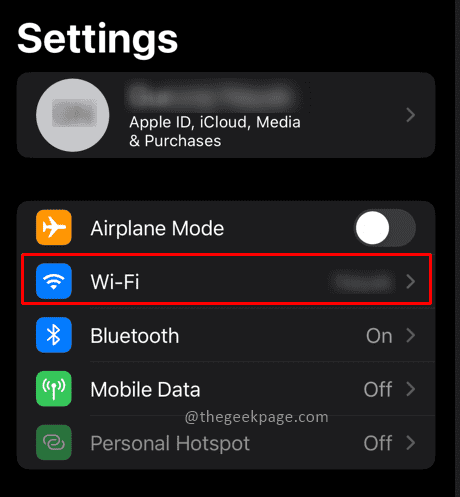
- 737
- 163
- Igor Madej
IOS 16 został niedawno wydany przez Apple i był natychmiastowym hitem wśród użytkowników Apple iPhone. Ma genialne funkcje, takie jak dostosowywanie ekranu, wysyłane wiadomości, które mogą być niezgodne przez dotknięcie i różne inne ekscytujące hacki. Apple upewniło się, że każdy użytkownik iPhone'a uzyska dostęp do iOS 16, dzięki czemu wszystkie telefony są bogate i nowe. Wśród przydatnej funkcji jest ta z możliwością sprawdzenia haseł Wi-Fi. Hasła Wi-Fi muszą być chronione przed niechcianymi użytkownikami w sieci. Zawsze używaj silnego hasła do połączenia Wi-Fi. Z drugiej strony, istotną wadą związaną z tym jest to, że bardziej prawdopodobne jest, że zapomnisz hasło. Jeśli jednak używasz iOS 16, nie musisz się tym martwić, ponieważ możesz łatwo i bezpiecznie przeglądać hasła dla sieci Wi-Fi.
Sprawdzanie hasła Wi-Fi w iOS 16
Uwaga: Aby uzyskać dostęp do tej funkcji, upewnij się, że obecny iPhone jest aktualizowany na iOS 16.
Krok 1: Idź do Ustawienia a następnie kliknij Wi-Fi na iPhonie.
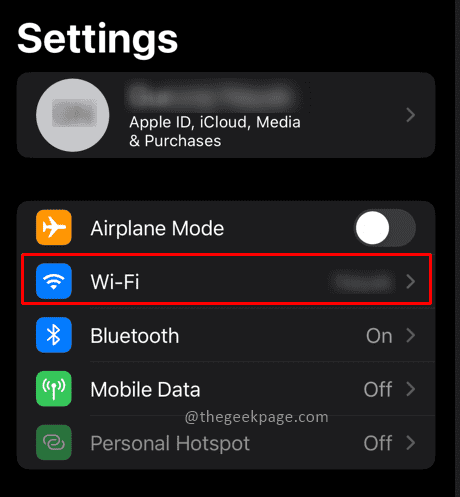
Krok 2: raz Ustawienia wifi Strona otwiera się, kliknij I przycisk obok nazwy sieci Wi-Fi.
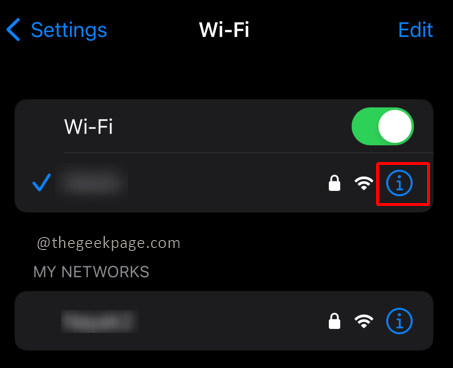
Uwaga: pokaże to więcej szczegółów na temat twojego połączenia.
Krok 3: Stuknij Hasło a następnie musisz zweryfikować swoją tożsamość poprzez identyfikator twarzy lub za pośrednictwem Zabezpieczenie kodem PIN.
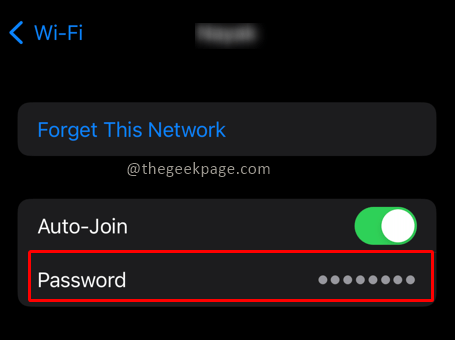
Krok 4: Po zakończeniu uwierzytelnienia Twój iPhone pokaże Ci Hasło do wifi.
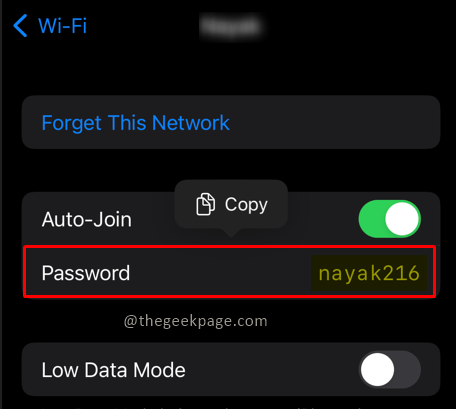
UWAGA: Jeśli chcesz wysłać hasło do kogoś za pośrednictwem wiadomości, możesz użyć WhatsApp Messenger, Imessage lub innej platformy społecznościowej, aby udostępnić hasło.
Jeśli chcesz udostępnić hasło kumpelowi, który nie jest właścicielem urządzenia Apple, sprawdzenie hasła Wi-Fi będzie pomocne. Oszczędza to problem z sprawdzeniem oprogramowania układowego routera w celu zweryfikowania hasła sieciowego Wi-Fi. Korzystanie z funkcji udostępniania hasła musi być wykonane ostrożnie, ponieważ może to pozostawić telefon i sieć podatne na niechciane hakowanie. Nieznani ludzie mogą uzyskać dostęp do niektórych prywatnych danych, które nie są pożądane. Więc proszę użyć opcji Udostępnij z ostrożnością i pamiętaj, że będzie z nią powiązane pewne ryzyko, jeśli nie jest to właściwe używane. Powiedz nam w komentarzach, czy uznałeś tę funkcję pomocną, a także jeśli chcesz udostępnić hasło znajomym, czy też nie lubisz udostępniać hasła.
- « Jak wysyłać zdjęcia jako załącznik dokumentów na WhatsApp na iPhonie
- Jak używać klawisza wstawki zamiast CTRL-V do wklejania tekstu w Microsoft Word »

